Tổng hợp các câu lệnh cho Siri
Ra lệnh cho Siri tắt màn hình và thực hiện các nhiệm vụ khác như thế nào? Hãy cùng Eballsviet.com tìm hiểu các câu lệnh Siri hữu ích nhất nhé!
Siri là trợ lý ảo tuyệt vời trên thiết bị của Apple. Bạn có thể nhờ Siri làm rất nhiều việc chỉ bằng cách ra lệnh cho nó.
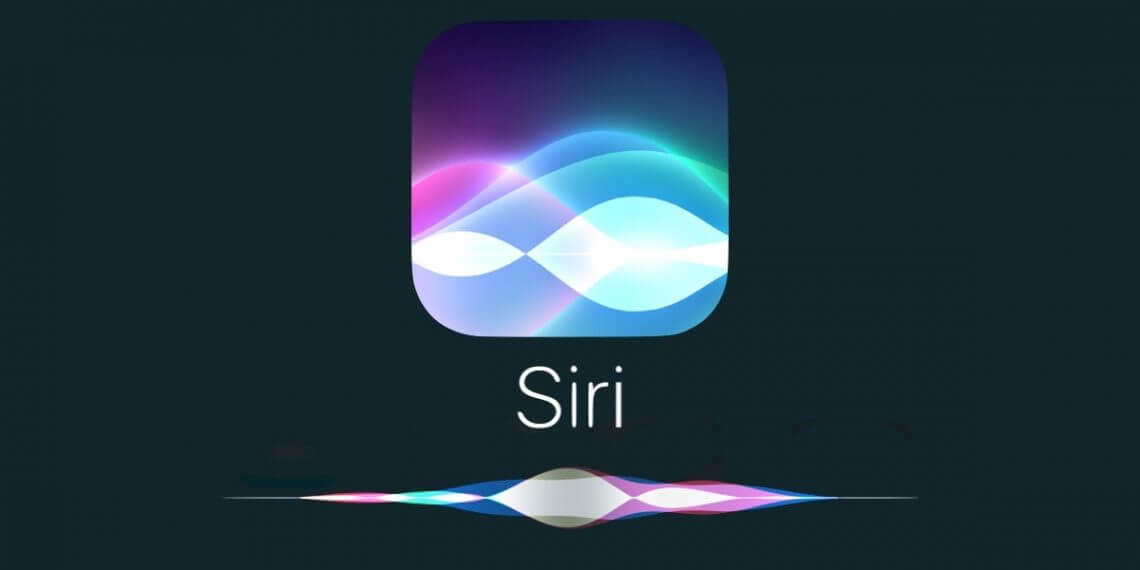
Apple không công bố một danh sách đầy đủ các lệnh cho Siri, mặc dù bạn có thể tìm thấy một hướng dẫn khá toàn diện về khả năng của nó bên trong ứng dụng (mở Siri và nói "Help" để xem những gì nó có thể làm).
Các câu lệnh Siri bạn cần biết
1. Hey Siri
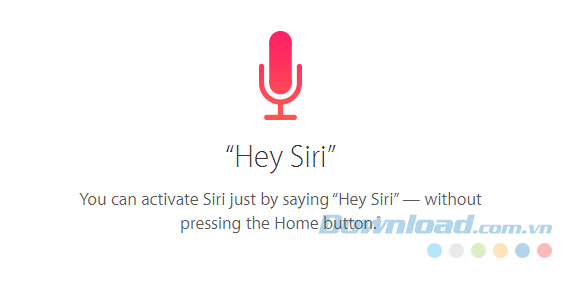
Có vài cách kích hoạt Siri trên các thiết bị iOS và máy tính Mac:
- Ấn giữ nút Home để kích hoạt Siri, sau đó đưa ra câu lệnh hoặc câu hỏi.
- Nếu bạn sử dụng Earpod của Apple thì hãy ấn giữ nút ở trung tâm để bật Siri, sau đó đưa ra câu lệnh hoặc câu hỏi.
- Nếu bạn sử dụng AirPod của Apple, hãy chạm hai lần vào bất kỳ tai nghe bên nào để kích hoạt Siri và sau đó đưa ra câu lệnh hoặc câu hỏi.
- Nếu đã bật Hey Siri, bạn hãy nói "Hey Siri" khi iPhone được cắm nguồn hoặc sạc, tiếp theo đó nói câu lệnh hoặc câu hỏi.
- Trên Mac, bạn có thể tạo ra một phím tắt chuyên dụng để kích hoạt Siri, sử dụng thủ thuật để bật "Hey Siri" hoặc click vào biểu tượng Siri trên thanh menu, sau đó đưa ra lệnh hoặc câu hỏi.
2. Các lệnh cơ bản
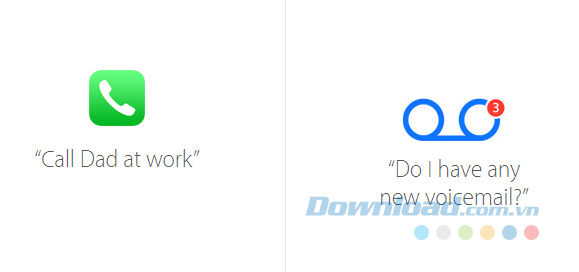
- Thực hiện cuộc gọi hay FaceTime với ai đó. Ví dụ: Call Sarah hoặc FaceTime Mom.
- Thực hiện cuộc gọi khẩn. Ví dụ: Call 911 hoặc Call the fire department.
- Kiểm tra tin nhắn thoại. Ví dụ: Do I have any voice mail? hoặc Play the voice mail from Mom.
- Gửi tin nhắn cho ai đó. Ví dụ: Tell Sarah I am on my way hoặc Tell Sarah I am going to the store.
- Gửi một email: Ví dụ: Send email to Sarah about the date and say I will be there at 7.
- Đặt hẹn giờ. Ví dụ: Set the timer for 10 minutes.
- Kiểm tra thời tiết. Ví dụ: What's the weather like today? hoặc Do I need an umbrella?
- Kiểm tra cổ phiếu: Ví dụ: What's Apple stock price? hoặc Where's the NASDAQ today?
- Chuyển đổi đơn vị. Ví dụ: How many cups are there in a quart? hoặc How many dollars are in a Euro?
- Tính toán. Ví dụ: What is a 20 percent tip on $68?
- Giải toán. Ví dụ: What is 234 divided by 6? hoặc What is the square root of 16?
Cách trả lời cuộc gọi trên iPhone bằng Siri
Đầu tiên, bạn cần yêu cầu Siri thông báo về các cuộc gọi đến như sau:
- Tới Settings.
- Cuộn xuống dưới và chạm Phone.
- Chọn Announce Calls.
- Bạn sẽ thấy một danh sách 4 lựa chọn. Để kích hoạt tính năng này, chọn Headphones Only hoặc Headphone & Car. Các lựa chọn còn lại không hỗ trợ tính năng này.
Đảm bảo đã bật lựa chọn sau trên iPhone: Tới Settings > Chạm Siri & Search > Bật Allow Siri When Locked.
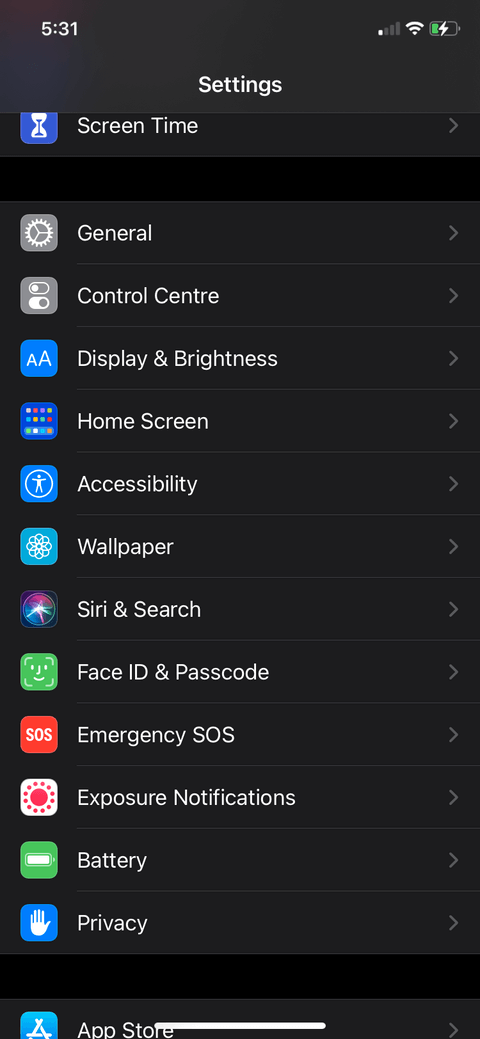
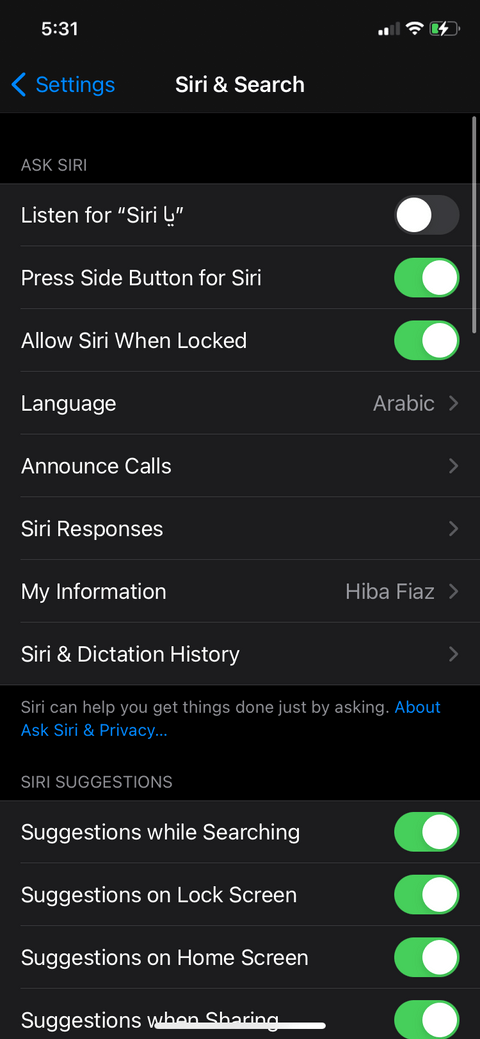
Thế là xong! Từ giờ, khi đeo tai nghe được kết nối với iPhone và có cuộc gọi đến. Siri sẽ thông báo cho bạn người gọi tới là ai. Tất cả việc bạn cần làm là dùng câu lệnh Siri: Answer - Trả lời hoặc Decline - Từ chối. Bạn không cần nói Hey Siri trước khi ra lệnh này. Điều đó khiến quá trình nhận cuộc gọi khi đeo tai nghe trên iPhone bằng Siri trở nên đơn giản hơn nhiều.
3. Điện thoại/Cài đặt
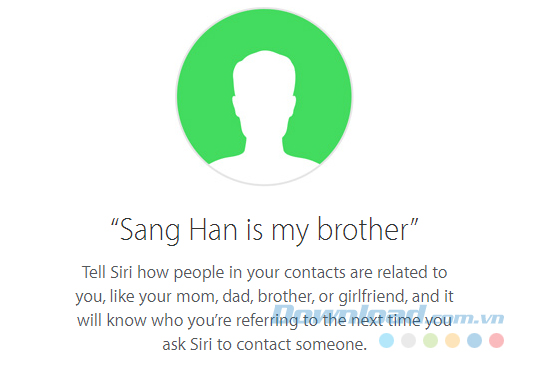
- Take a picture: Chụp ảnh.
- Take a selfie: Chụp ảnh selfie.
- Turn on/off...: Bật hoặc tắt các chức năng như Wi-Fi, Bluetooth, dữ liệu di động, chế độ máy bay, đừng làm phiền, chế độ ban đêm.
- Increase/Decrease brightness: Tăng/giảm độ sáng.
- Open...: Mở ứng dụng.
- Gán các mối quan hệ. Ví dụ: My mom is Sandy Jacobsson hoặc Timmy Jacobsson is my brother. Sau khi một mối quan hệ đã được thành lập, bạn có thể nói mối quan hệ đó thay vì tên người. Chẳng hạn như, Call my brother thay vì Call Timmy Jacobsson.
- Điều chỉnh âm lượng nhạc. Ví dụ: Adjust volume to 80 percent hoặc Turn the volume up / down.
- Trên Mac, bạn có thể hỏi về dung lượng ổ đĩa còn trống. Ví dụ: How much free space do I have?
4. Lịch trình và nhắc nhở
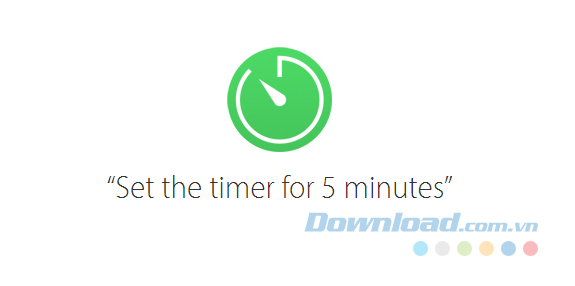
- Lên lịch hoặc hủy bỏ một cuộc hẹn. Ví dụ: Schedule a meeting with Sarah tomorrow at 11:30 a.m hoặc Cancel my 5 p.m appointment.
- Nhắc nhở về cuộc gặp. Ví dụ: What appointments do I have tomorrow?
- Thiết lập nhắc nhở về vị trí. Ví dụ: Remind me to remember my keys when I leave.
- Tìm hiểu về thời gian và ngày lễ. Ví dụ: When is Easter?.
- Đặt báo thức. Ví dụ: Set an alarm for 1 a.m.
- Xóa hoặc tắt báo thức. Ví dụ: Delete all alarms hoặc Turn off all alarms.
- Kiểm tra số ngày giữa các mốc thời gian. Ví dụ: How many days until October 6?
- Tìm hiểu thời gian ở một vị trí khác. Ví dụ: What time is it in Tokyo?
5. Tìm kiếm
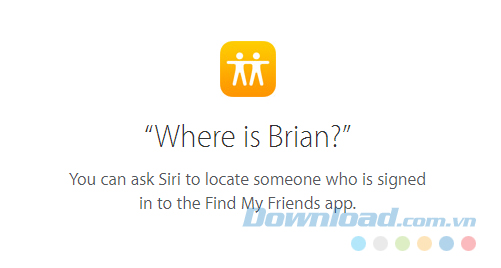
- Xác định từ nào đó: Ví dụ: Define "Apologize".
- Tìm ảnh. Ví dụ: Show me photos from last week.
- Tìm kiếm Twitter. Ví dụ: Search Twitter for....
- Tim ghi chú hoặc email cụ thể. Ví dụ: Find my note about....
- Tìm bạn bè (nếu bạn có thiết lập Find My Friends). Ví dụ: Where is Sarah?
- Tìm ảnh của đối tượng hoặc vật thể cụ thể nào đó. Ví dụ: Find picture of Sarah.
- Tìm kiếm ứng dụng. Ví dụ: Get the Twitter app.
- Tìm kiếm từ/ PDF/ PowerPoint... Ví dụ: Show all PowerPoint presentations in my school folder (trên Mac).
6. Điều hướng
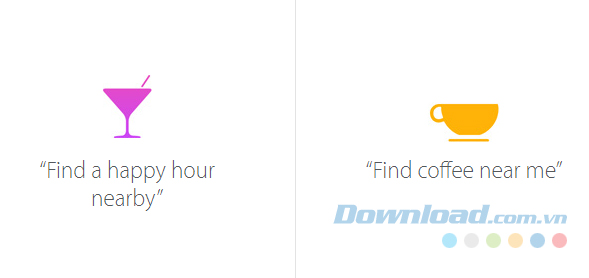
- Chỉ đường về nhà. Ví dụ: Take me home.
- Tìm phương tiện di chuyển khả dụng. Ví dụ: What's traffic like on the way home?
- Tìm hướng dẫn lái xe, đi bộ hoặc phương tiện công cộng đến một địa điểm nào đó. Ví dụ: Find driving directions to Hoan Kiem Lake.
- Tìm một địa điểm nào đó. Ví dụ: Where is Time City?
- Tìm kiếm vị trí gần nhất. Ví dụ: Where is the nearest BigC?
- Khoảng thời gian cho đến khi đến một vị trí nào đó: Ví dụ: Where's my ETA?
- Tìm hiểu giá cả thị trường: Ví dụ: How much does gas cost right now?
7. Giải trí
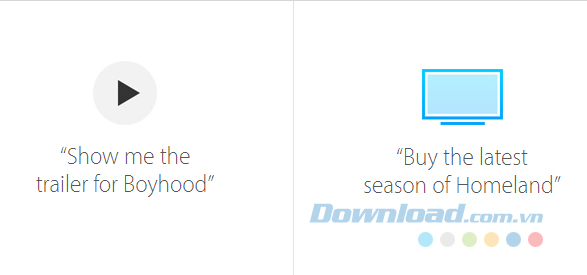
- Cập nhật tình hình thể thao. Ví dụ: Did the Tiger wins?
- Thông tin về một môn thể thao hoặc một đội. Ví dụ: What baseball games are on today?
- Tìm kiếm vị trí và thời gian chiếu phim. Ví dụ: What are some movies playing near me?
- Tìm kiếm bài hát được phát (thông qua Shazam). Ví dụ: What song is this?
- Tìm hiểu tóm tắt về một bộ phim. Ví dụ: What'a the synopsis of The Mummy?
8. Music/Apply Music
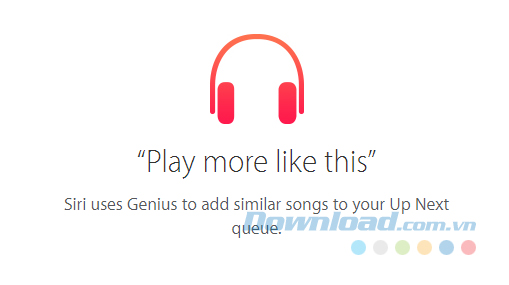
- Điều khiển cơ bản: Play, pause/ stop, skip/ next, play previous song (Phát, tạm dừng/ ngừng, bỏ qua/ tiếp theo, phát bài hát phía trước).
- Phát bài hát, nghệ sỹ, danh sách phát hoặc album cụ thể. Ví dụ: Play [tên nghệ sỹ] or [tên bài hát] or [danh sách phát] or [album].
- Like bài hát bạn đang nghe. Ví dụ: Like this song.
- Trộn danh sách phát. Ví dụ: Shuffle my playlist.
- Chọn bài hát tiếp theo. Ví dụ: After this, play Wildest Dreams.
- Tìm kiếm top bài hát trong năm cụ thể. Ví dụ: Play the top songs from 2013.
- Phát bài hát mà tương tự với bài hát bạn đang nghe. Ví dụ: Play more like this.
- Mua bài hát. Ví dụ: Buy this song.
- Tìm hiểu tên bài hát. Ví dụ: What song is this?
9. Du lịch
- Kiểm tra trạng thái máy bay. Ví dụ: Check flight status of...
- Tìm kiếm nhà hàng và đặt bàn. Ví dụ: What's a good Chinese restaurant near me?
- Tìm giờ mở cửa của doanh nghiệp. Ví dụ: How late is BigC open?
- Tìm hiểu về khu vực bạn đang đứng. Ví dụ: What's the nearest museum?
10. Ứng dụng bên thứ ba
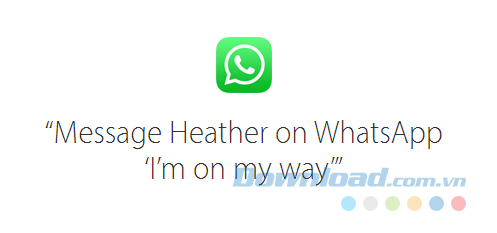
Từ iOS 10, các nhà phát triển đã tích hợp ứng dụng của họ với Siri. Điều đấy có nghĩa là bạn có thể sử dụng lệnh giọng nói để làm những việc như gửi tin nhắn trên WhatsApp, đặt xe Uber hoặc gửi tiền qua Square Cash. Bạn có thể xem và tùy chỉnh những ứng dụng nào có quyền truy cập vào Siri trên thiết bị của mình bằng cách vào Settings > General Settings > Siri > App Support.
11. Biên dịch
Bắt đầu từ iOS 11, Siri có thể biên dịch 5 ngôn ngữ khác nhau, bao gồm: tiếng Pháp, Đức, Quan Thoại, Tây Ban Nha và Ý. Dùng tính năng mới này dễ dàng như khi bạn hỏi :"How do you say [word or phrase] in [language]?" - Bạn nói [từ] hoặc cụm từ bằng [ngôn ngữ ] như thế nào? Ví dụ: "How do you say where is the bathroom in French?" - Cách hỏi phòng tắm ở đâu bằng tiếng Pháp như thế nào?
12. Hỏi ngẫu nhiên
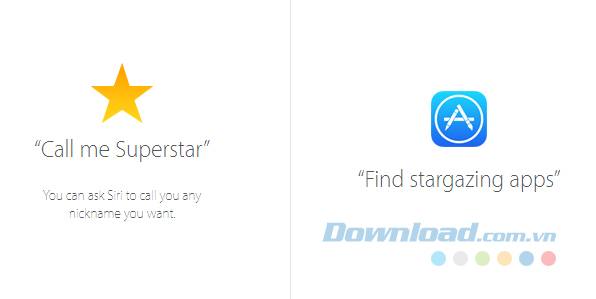
- Roll a die or roll two dice: Đổ một hoặc hai xúc xắc.
- Flip a coin: Lật một đồng xu.
- What is your favorite color?: Màu sắc yêu thích của bạn là gì?
- Tell me a joke: Hãy kể cho tôi một câu chuyện cười.
- Knock knock.
- Who's on first?: Ai là người đầu tiên?
- Why did the chicken cross the road?: Tại sao con gà lại đi ngang qua đường?
- What is zero divided by zero? Số không chia cho số không bằng mấy?
- Learn how to say my name: Học cách nói tên của tôi.
Các lệnh của Siri trên Apple Watch
- How’s the weather? Hỏi về nhiệt độ và điều kiện thời tiết ở vị trí hiện tại của bạn, cùng với dự đoán trong vài giờ tiếp theo. Bạn có thể hỏi thời tiết ở vị trí cụ thể.
- Open [tên ứng dụng]: Thay vì cuộn qua bảng ứng dụng, bạn có thể yêu cầu Siri mở mọi thứ đã cài trên đồng hồ.
- How’s my activity?: Kiểm tra tiến trình hoàn thành công việc trong ngày.
- Hỏi kiến thức: Siri có thể trả lời những câu hỏi kiến thức phổ thông, chẳng hạn như năm kết thúc Thế Chiến thứ nhất, tuổi của một người nổi tiếng hay tại sao bầu trời lại có màu xanh dương.
- Chuyển đổi đơn vị: Nhanh chóng chuyển đổi đơn vị từ feet sang mét hoặc thực hiện phép tính hóa đơn tại nhà hàng và nhiều hơn thế nữa.
- What can you do?: Siri sẽ chia sẻ một số nhiệm vụ nó có thể hoàn thành kèm một đường link dẫn tới trang cung cấp nội dung chi tiết hơn.
Nhắn tin và gọi điện bằng Siri trên Apple Watch
Không cần phải lo nghĩ tới việc nhắn tin hay gọi điện trên đồng hồ thông minh của bạn nữa bởi Siri có thể giúp bạn đơn giản hóa quá trình này. Dưới đây là một số lệnh nhắn tin và gọi điện bằng Siri trên Apple Watch
- Call (tên liên hệ): Siri sẽ gọi tới bất kỳ người bạn muốn, ngay ở trên đồng hồ.
- Call (số): Nếu không ngại việc đọc to số hơi ngớ ngẩn, Siri có thể gọi cho bất kỳ ai ở ngoài danh bạ đang lưu trên thiết bị của bạn.
- Redial my last call: Nhanh chóng gọi lại cho người vừa liên lạc với bạn.
- Text (tên hoặc số liên lạc): Khi ra lệnh này, Siri sẽ hỏi bạn nội dung muốn gửi đi. Sau khi đọc tin nhắn, Siri sẽ hiển thị nó, rồi gửi đi, trừ khi bạn chạm Don’t Send.
- Tell (liên hệ) (tin nhắn): Lệnh Siri này cho phép bạn gửi tin nhắn ngắn trong một lần. Ví dụ, chỉ cần nói "Tell Beth I'll be there in 10 minutes," bỏ qua phần này tại nơi Siri hỏi bạn nội dung thông điệp muốn gửi.
Trên đây là tổng hợp các câu lệnh cho Siri mà bạn có thể sử dụng để dễ dàng và nhanh chóng hoàn thành một số việc. Càng sử dụng Siri lâu, bạn càng khám phá ra được nhiều việc trợ lý ảo của Apple có thể làm.
Theo Nghị định 147/2024/ND-CP, bạn cần xác thực tài khoản trước khi sử dụng tính năng này. Chúng tôi sẽ gửi mã xác thực qua SMS hoặc Zalo tới số điện thoại mà bạn nhập dưới đây:




















